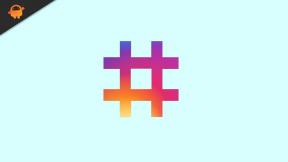Vienkārša metode, kā izdzēst Ulefone S1, izmantojot Magisk [Nav nepieciešams TWRP]
Sakņu Viedtālrunis / / August 05, 2021
Šajā rokasgrāmatā mēs jums palīdzēsim mirgot magisk uz sakne Ulefone S1. Pareizi izlasiet mūsu soli pa solim!
Kurš nevēlas maksimāli izmantot savu Android ierīci!!! Kā iegūt superlietotājs piekļuvi caur sakni un lai varētu kontrolēt dažādus aspektus, piemēram, pulksteni, piekļuvi kešatmiņai utt. ir dažas no daudzajām iespējām, kuras mēs varam izpētīt. Kad mēs pieminam root piekļuvi, tas nozīmē, ka mums ir jāveic noteikta modifikācija, kas iesakņos mūsu tālruni, un mums būs piekļuve mūsu ierīces saknes direktorijai. Šajā ziņojumā mēs parādīsim, kā sakņot Ulefone S1.
Runājot par specifikācijām, Ulefone S1 ir 5,5 collu IPS displejs ar ekrāna izšķirtspēju 480 x 960 pikseļi. To darbina MediaTek MT6580 procesors kopā ar 1 GB RAM. Tālrunis iepako 8 GB iekšējo atmiņu ar paplašināmu 32 GB atmiņas atbalstu, izmantojot microSD karti. Ulefone S1 kamera ir aprīkota ar dubultu 5MP + 5MP aizmugurējo kameru ar divu LED divu toņu zibspuldzi un 2MP priekšējo kameru pašbildēm. To atbalsta nenoņemams 3000 mAh litija-polimēra akumulators.

Mēs izmantosim Magisk, ielāpot krājuma sāknēšanas attēlu un mirgosim to jūsu sāknēšanas nodalījumā. Viss, kas jums jādara, ir ielādēt ielāpīto attēla failu no Magisk Manager un to mirgot.
Pārsvarā nezinātāji sakņošanu salīdzina ar uzlaušanu, kas nav pareizi. Mērķis abos kontekstos ir diezgan atšķirīgs. Datorurķēšana drīzāk ir nelegāla ielaušanās kāda cita sistēmā, turpretī sakņu veikšanu galvenokārt veic Android ierīces īpašnieks, lai iegūtu ierīces priekšrocības, ko sniedz lietotājs.
Satura rādītājs
-
1 Soļi, lai sakņotu Ulefone S1, izmantojot Magisk
- 1.1 Iepriekšēji rekvizīti
- 1.2 Obligātās lejupielādes:
- 2 1. Kā iegūt un izlabot sāknēšanu. Attēls, izmantojot Magisk?
-
3 2. Kā instalēt ielādēto sāknēšanas attēlu Ulefone S1
- 3.1 Kā pārbaudīt, vai tālrunim ir bezsistēmas sakne?
Soļi, lai sakņotu Ulefone S1, izmantojot Magisk
Atcerieties,
- Pēc sakņošanas tas var anulēt tālruņa garantiju.
- Sakņošana bloķēs OTA atjauninājumus
Pirms pārejiet uz mirgojošām darbībām, jums jāievēro daži,
Iepriekšēji rekvizīti
- Pārliecinieties, vai tālrunī ir pietiekami daudz akumulatora uzlādes, lai novērstu traucējumus plākstera uzstādīšanas laikā.
- Pirms jebkādu modifikāciju veikšanas veiciet ierīces datu dublējumu.
- Šis attēla fails ir paredzēts tikai Ulefone S1. Nelietojiet to nevienā citā OnePlus vai citās Android ierīcēs.
- Lai izveidotu savienojumu, nepieciešams personālais dators / klēpjdators ar mikro USB kabeli.
- Pārliecinieties, vai esat lejupielādējis visus nepieciešamos failus personālajā datorā / klēpjdatorā
Obligātās lejupielādes:
- Lejupielādējiet ADB un Fastboot failus. (Windows/MAC)
- Lejupielādējiet un instalējiet Ulefone USB draiveri.
- Lejupielādēt citus draiverus: Mediatek VCOM draiveri vai MTK USB draiveri
- Lejupielādēt jaunāko Ulefone S1 akciju ROM
- Lejupielādējiet un instalējiet SP Flash rīks datorā
Atruna: mēs atrodamies vietnē GetDroidTips, neuzņemsimies atbildību par jūsu tālruņa nomaiņu / bojājumiem, kamēr / pēc šī ROM instalēšanas.
Saistītās ziņas:
- Android 9.0 Pie: Atbalstīto ierīču saraksts, funkcijas un lejupielādes
- Visām Project treble ierīcēm lejupielādējiet Android 10 Q GSI (Generic System image)
- AOSP Android 9.0 Pie Custom ROM atbalstīto ierīču saraksts
- AOSP Android 10 pielāgots ROM
- Lejupielādējiet Lineage OS 17: funkcijas, izlaišanas datums un atbalstītās ierīces
1. Kā iegūt un izlabot sāknēšanu. Attēls, izmantojot Magisk?
- Vispirms lejupielādējiet un izvelciet ROM datorā.
- Pievienojiet ierīci, izmantojot USB kabeli, un kopējiet tikai boot.img failu no izvilktās mapes ierīces atmiņā
- Palaidiet Magisk Manager. Kad parādās uznirstošais logs ar aicinājumu instalēt Magisk, atlasiet INSTALL un vēlreiz izvēlieties install.
- Pieskarieties “Patch Boot Image File”.

- Pārejiet uz iekšējo atmiņu un atlasiet sava tālruņa sāknēšanas attēlu, kuru pārsūtījāt iepriekš.
- Pagaidiet pāris sekundes. Magisk sāks ielāpēt sāknēšanas attēlu.
- Kad sāknēšanas attēls ir salāpīts, kopējiet “patched_boot.img” no iekšējās atmiņas un nomainiet to tajā pašā datora izvilktajā ROM mapē.
Tagad jūs varat sekot otrajam solim, lai mirgot ielāpīto sāknēšanas attēla failu.
2. Kā instalēt ielādēto sāknēšanas attēlu Ulefone S1
Izpildiet norādīto saiti, lai instalētu Patch Boot Image vietnē Ulefone S1:
Kā instalēt ielādēto sāknēšanas attēlu MediaTek ierīcēOtrā metode
- Mēs pieņemam, ka jūs jau esat lejupielādējis ADB & Fastboot rīku no iepriekš norādītās saites.
- Tagad izvelciet ADB ātrās sāknēšanas rīku un pēc tam pārvietojiet ielāpto sāknēšanas attēlu uz to pašu mapi.
- Turiet nospiestu taustiņu Shift un ar peles labo pogu noklikšķiniet uz peles, lai atvērtu komandu logu / PowerShell.
- Pēc tam ievadiet šādu komandu:
- Zibspuldze “patched_boot.img”, lai instalētu Magisk un sakņotu Android ierīci:
ātrās sāknēšanas flash boot patched_boot.img
- Ierīcēm ar A / B nodalījumu sistēmu izmantojiet šādas komandas:
fastboot flash boot_a patched_boot.img ātrās sāknēšanas flash boot_b patched_boot.img
Lūdzu, aizstājiet [patched_boot.img] ar lejupielādētā sāknēšanas attēla faila nosaukumu, kam seko paplašinājums .img.
- Zibspuldze “patched_boot.img”, lai instalētu Magisk un sakņotu Android ierīci:
- Sāks mirgot process. Kad tas izdarīts, palaidiet.
ātrās sāknēšanas atsāknēšana
Kā pārbaudīt, vai tālrunim ir bezsistēmas sakne?
- Lejupielādējiet un instalējiet Magisk Manager lietotne APK un palaidiet to.
- Lai pārbaudītu, vai jums ir bezsistēmas sakne, pārbaudiet ekrāna augšdaļu un, ja redzat visas opcijas ar Green Tick, kas nozīmē, ka esat veiksmīgi iesakņojies un apiets SafteyNet.
Tātad, viss. Tagad, kad esat iesakņojis savu Ulefone S1. Ja jums ir kādi jautājumi par to, dariet mums to zināmu.
Es sāku savu blogera karjeru 2014. gadā un arī strādāju pie Android nišas platformas, lai gūtu papildu ienākumus. Es aplūkoju tēmu par ceļvežiem, programmatūras atjauninājumiem, pielāgotu ROM atjauninājumiem un arī produktu pārskatīšanu. Man ir 24 gadi, esmu pabeidzis MBA (Biznesa maģistra grāds) Sikkim Manipal universitātē.
![Vienkārša metode, kā izdzēst Ulefone S1, izmantojot Magisk [Nav nepieciešams TWRP]](/uploads/acceptor/source/93/a9de3cd6-c029-40db-ae9a-5af22db16c6e_200x200__1_.png)